应用场景
虽然有的资深站长对版本升级轻车熟路,但是对于那些新手站长和不懂技术的站长来说,很容易文件上传错误,或者权限设置错误,升级总是失败。
用户需求
Discuz! 每次发布新版本时,官方论坛的安装使用区就会出现大量升级求助帖。站长希望能够以最简单、最便捷的方式来升级论坛,「一键傻瓜式」 操作。
设计理念
让论坛升级不再 「闹心」 变的简单,一键操作即可完成升级。
功能使用
在论坛有新版本时,站长在后台可以看到升级提示:并且旁边有 「在线升级」 的链接,点击即可进入自动升级的流程。不过要注意一点,升级前必须先关闭站点。具体操作步骤如下:
1 、当官方发布升级补丁后,站长登录后台可以看到升级提示:
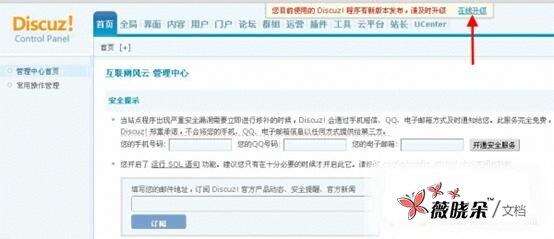
点击 「在线升级」 会自动跳转到升级面页
2 、系统会自动列出可升级的程序包,站长选择后可点击 【自动升级】 按钮,开始升级,如果您不想自动升级,可以选择 【手动下载】 下载。
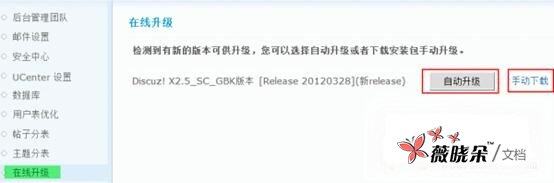
3 、升级的过程中会弹出提示框,提醒站长备份程序和数据库。

4 、升级时还需要先关闭站点。
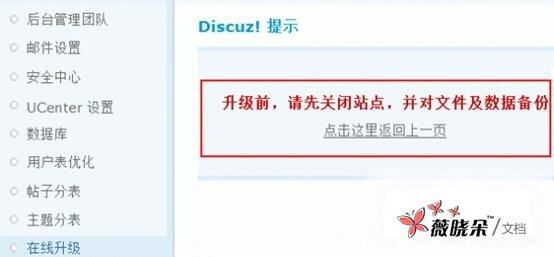
5 、站长备份数据库并关闭站点后,会出现更新的文件列表同时列出下载的文件存放路径,说明本次版本升级会影响到哪些文件。
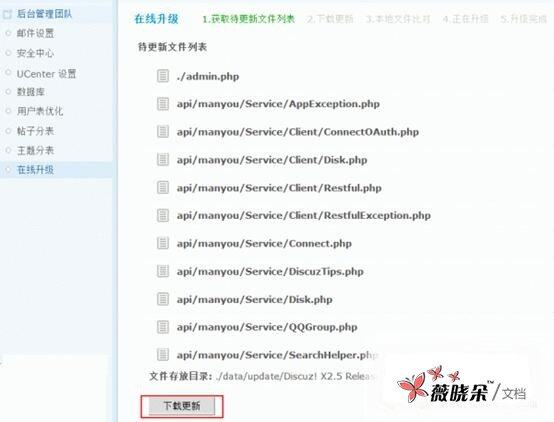
6 、点击 【下载更新】 后开始进行文件下载,一个一个文件进行下载,显示进度及正在下载的文件名,下载过程为全自动,您只要耐心等待就可以。
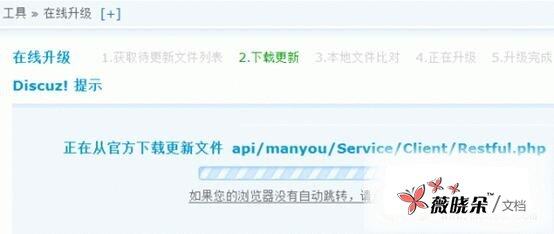
7 、下载完成后进行文件对比,下载的文件与网站的文件进行对比。
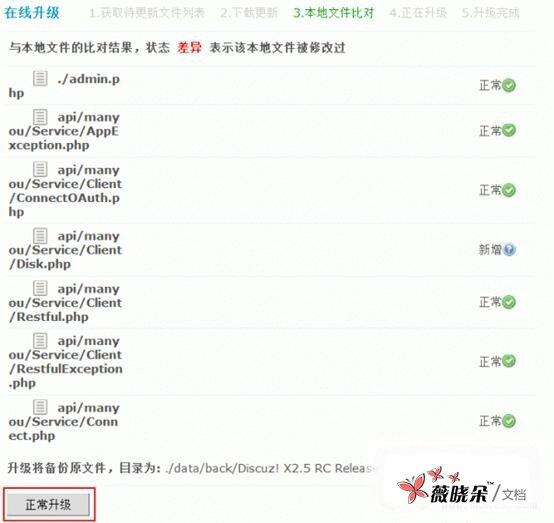
8 、对比后的状态
小版本升级中,如果网站有模板修改,对比过程中可以跳过修改过的模板 (不出现在差异化中)
状态为:[正常] 的文件与官方标准版一致
状态为:[差异] 的文件有手动修改或安装插件修改的文件
如果检测到全部正常 则提供在线升级 直接进行第九步
如果检测到有差异文件 则要提示站长是否强制升级,强制升级会覆盖原文件
把差异性文件进行自动备份在目录 ./data/back/下的文件夹中,含目录结构、
9 、对比完成后,点击 【正常升级】 开始升级
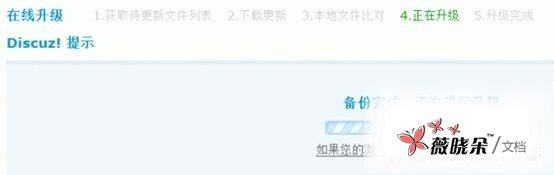
10 、升级过程为自动,您只要耐心等待就可以了。
11 、请确认是否要恢复默认风格,如果选择 「是」 您的站点将恢复站点默认风格。然后将自动更新缓存,等待缓存更新完毕后,站点升级完成。
